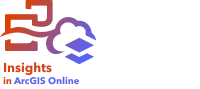
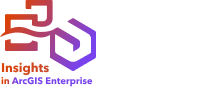
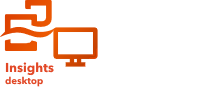
Zonas de influencia/tiempos de recorrido crea áreas alrededor de entidades de puntos de entrada, de líneas o de áreas hasta una distancia especificada, o bien, usa las áreas de servicio para calcular el área que se puede alcanzar en una distancia o tiempo de viaje determinados de entidades de puntos en una red de calles basada en el modo de viaje.
Nota:
Los servicios Área de servicio (Asíncrona) y Utilidades de rutas deben estar configurados para crear áreas de tiempo de recorrido por vehículo utilizando modos de viaje en Insights in ArcGIS Enterprise.
El privilegio Análisis de red es necesario para crear áreas de tiempo de recorrido por vehículo utilizando modos de viaje en Insights in ArcGIS Enterprise y Insights in ArcGIS Online. El privilegio Análisis de red está incluido en los roles predeterminados de Publicador y Administrador.
Debe tener sesión iniciada en una organización de ArcGIS para crear tiempos de conducción utilizando un modo de viaje en Insights desktop. La organización de ArcGIS se utilizará para acceder a los servicios necesarios.
Ejemplos
A continuación se muestran ejemplos de escenarios en los que se utiliza Zonas de influencia/tiempos de recorrido:
- Una reportera local está trabajando en un artículo sobre los tiempos de respuesta cuando se producen incendios en la ciudad. Quiere saber qué parte de la ciudad está a menos de cuatro minutos en coche de las estaciones de bomberos locales. Se puede usar Zona de influencia/tiempos de recorrido para determinar la distancia que puede recorrer un camión de bomberos en la ciudad en cuatro minutos.
- Una empresa de desarrollo busca aumentar sus ingresos creando una urbanización de uso mixto en un centro urbano. El proyecto de desarrollo deberá estar convenientemente ubicado dentro de un radio de 400 metros de tiendas, restaurantes o de una parada de tren ligero. Se puede usar Zona de influencia/tiempos de recorrido para determinar las ubicaciones adecuadas para el nuevo desarrollo.
Zonas de influencia/tiempos de recorrido
Zona de influencia/tiempos de recorrido se puede ejecutar en mapas con capas de puntos, líneas o áreas.
Complete los siguientes pasos para crear zonas de influencia o tiempos de recorrido:
- Si es necesario, haga clic en la tarjeta de mapa para activarla.
Una tarjeta está activa cuando aparecen la barra de herramientas y el botón Acción
 .
. - Haga clic en el botón Acción y elija Zona de influencia/tiempos de recorrido.
- En Elegir capa para zona de influencia, seleccione la capa que se debe utilizar para crear zonas de influencia o tiempos de recorrido.
- En Establecer distancia y unidades, seleccione la opción de distancia (una distancia fija o modo de viaje, en función del tipo de datos), una distancia y las unidades.
Consulte la sección Notas de uso siguiente para obtener más información.
- En Elegir el estilo de la zona de influencia, seleccione Superponer o Disolver.
- Si va a crear una zona de influencia de distancia fija, active Vista previa de zona de influencia y ajuste la distancia de zona de influencia si es necesario.
- Haga clic en Ejecutar.
Notas de uso
Puede elegir una capa de puntos, líneas o polígonos de entrada en el menú desplegable Elegir capa para zona de influencia. El menú desplegable incluye todas las capas que se han agregado a la tarjeta de mapa.
Utilice el parámetro Establecer distancia y unidades para determinar el tipo y el tamaño de la zona de influencia o del tiempo de recorrido. Las unidades de distancia se basan en las unidades predeterminadas de su cuenta. Si las entidades de entrada son líneas o áreas, solo estará disponible la opción Distancia fija. Si las entidades de entrada son puntos, estarán disponibles las siguientes opciones:
| Tipo de zona de influencia | Descripción |
|---|---|
Distancia fija | Se usa una distancia en línea recta para crear una zona de influencia alrededor de los puntos, líneas o áreas. |
Tiempo a pie | Sigue caminos y carreteras que permiten el paso de peatones y encuentra alternativas para optimizar el tiempo de viaje. La velocidad predeterminada al caminar es de 5 kilómetros por hora. |
Distancia de conducción (medio rural) | Configura el tránsito de coches y otros automóviles pequeños, como furgonetas, y encuentra alternativas para optimizar la distancia de viaje. Respeta calles de un sentido, evita giros prohibidos y sigue otras normas específicas para coches, sin descartar carreteras sin pavimentar. |
Tiempo de conducción | Configura el tránsito de coches y otros automóviles pequeños, como furgonetas, y encuentra alternativas para optimizar el tiempo de viaje. Respeta calles de un sentido, evita giros prohibidos y sigue otras normas específicas para coches. |
Distancia de conducción | Configura el tránsito de coches y otros automóviles pequeños, como furgonetas, y encuentra alternativas para optimizar la distancia de viaje. Respeta calles de un sentido, evita giros prohibidos y sigue otras normas específicas para coches. |
Distancia a pie | Sigue caminos y carreteras que permiten el paso de peatones y encuentra alternativas para optimizar la distancia de viaje. |
Tiempo de conducción (medio rural) | Configura el tránsito de coches y otros automóviles pequeños, como furgonetas, y encuentra alternativas para optimizar el tiempo de viaje. Respeta calles de un sentido, evita giros prohibidos y sigue otras normas específicas para coches, sin descartar carreteras sin pavimentar. |
Tiempo de conducción en camión | Configura itinerarios para camiones eligiendo rutas designadas para camiones, y encuentra alternativas para optimizar el tiempo de viaje. Las rutas respetan las carreteras de un sentido, evitan giros prohibidos, etc. |
Distancia de conducción en camión | Configura itinerarios básicos para camiones eligiendo rutas designadas para camiones y encuentra alternativas para optimizar el tiempo de viaje. Las rutas respetan las carreteras de un sentido, evitan giros prohibidos, etc. |
Si elige una zona de influencia o un modo de viaje basados en la distancia, puede seleccionar metros, kilómetros, pies o millas como unidad.
Si elige una zona de influencia o un modo de viaje basados en el tiempo, puede seleccionar segundos, minutos u horas como unidad.
Utilice Elegir un estilo de zona de influencia para especificar cómo se muestran las zonas de influencia que se intersecan. En la siguiente tabla se describen las opciones Superponer y Disolver:
| Opción | Descripción |
|---|---|
| Crea zonas de influencia circulares con límites distintos que pueden superponerse entre sí. Esta es la opción predeterminada. |
| Crea zonas de influencia que pueden aparecer con formas irregulares. Los límites de las zonas de influencia adyacentes se disuelven en vez de superponerse, combinándose en áreas que parecen irregulares. |
Puede utilizar la casilla de verificación Vista previa de zona de influencia para todas las entidades si se utiliza la opción de zona de influencia Distancia fija. La vista previa permite ajustar el tamaño de la zona de influencia. Para ello, arrastre un borde del cuadrado por la zona de influencia con el fin de aumentar o disminuir su diámetro.
Se cobran créditos a los usuarios de Insights in ArcGIS Online, o a los usuarios de Insights desktop con sesión iniciada en una organización de Insights in ArcGIS Online, de su cuenta de ArcGIS Online al crear un área de tiempo de recorrido por vehículo utilizando modos de viaje. También se cobran créditos al crear una zona de influencia con la opción Disolver.
Nota:
Los cálculos de Zona de influencia en datasets de base de datos se realizan utilizando los cálculos de distancia nativos disponibles en la base de datos. Los cálculos de distancia variarán en función del tipo de base de datos y del tipo espacial. Los datasets de base de datos están disponibles en Insights in ArcGIS Enterprise y Insights desktop.
Solucionar problemas
Si no puede cambiar el valor de Establecer distancia y unidades por un modo de viaje, es posible que no tenga permisos o que no disponga de créditos suficientes para realizar un análisis de red. Póngase en contacto con su administrador para verificar que dispone de la licencia necesaria o para que asigne créditos a su cuenta.
Limitaciones
Los modos de viaje solo se pueden utilizar cuando el dataset de entrada contiene entidades de puntos.
Los filtros cruzados no son compatibles con datasets de resultados creados por esta herramienta. Para agregar un filtro cruzado a una tarjeta no compatible, copie el dataset en su libro de trabajo y aplicar un filtro cruzado a las tarjetas creadas con la copia.
Zona de influencia/tiempos de recorrido no es compatible con conexiones de solo lectura a las plataformas de bases de datos que no son compatibles de inmediato.

